Zabbix 設定出力・簡単設定支援ツール「VI-EZOperation」
Zabbixに不慣れな方によくある課題。
画面も項目もたくさんあって、どう設定したらいいかわからない、そもそもどのような監視をするべきか見当がつかないというお悩みを解決するため、複雑な設定画面を一画面にまとめ、よく利用する項目だけをピックアップしました。
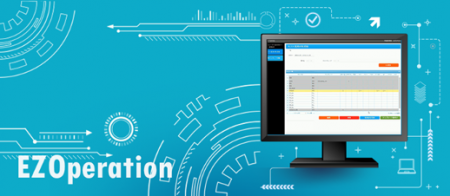
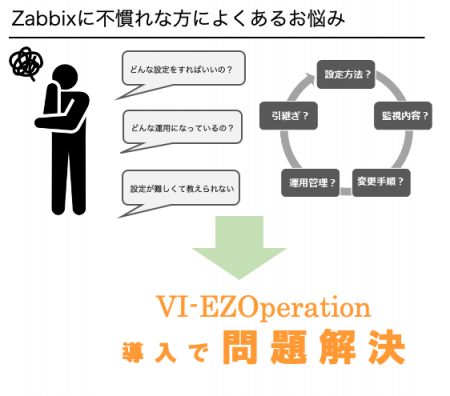

導入メリット
◆OSS監視ツール「Zabbix」を簡単に利用できます。
◆操作、設定などの引継ぎ作業を容易に行えます。
◆教育コストを削減できます。
◆運用担当者の負担の偏りを軽減できます。
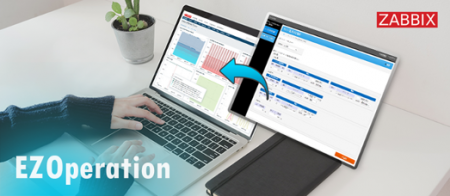
EZ-設定出力
[Zabbixの監視設定資料を自動で作成]
◆出力時点の最新のZabbix設定情報をExcelへ出力し、資料を作成します。
◆出力項目を選択するだけで自動作成します。
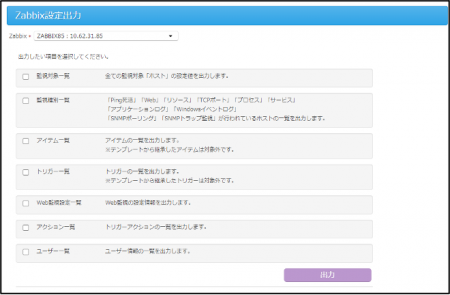
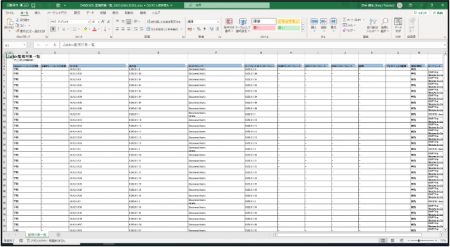
設定資料を抜け漏れなく常に最新化できます。
担当者不在でも設定資料の更新が可能になります。
EZ-監視設定
[監視内容を選ぶだけ]
◆よく利用される監視項目をピックアップ済み。選択するだけで監視設定が行えます。
◆どの機器にどの監視を設定したのかが、一覧画面から確認できます。
◆【エージェントレス監視】機能拡張。エージェント未導入でも監視が行えます。
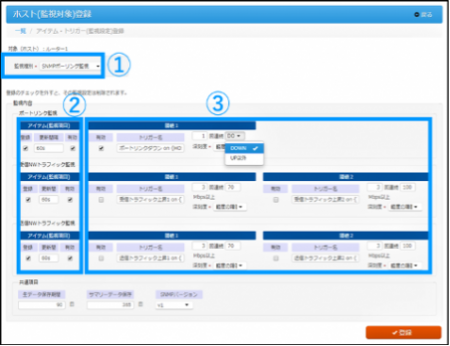
①監視項目の種別を選択
②監視したい項目にチェック
③監視設定は入力済 閾値を変更するだけ
次の設定が簡単になります
- ホスト登録
- テンプレート登録
- アイテム設定
- トリガー設定
EZ-通知設定
【最低限の入力項目でシンプルに】
◆通知に関連する設定を1カ所にまとめてかんたんに!難しい設定を排除しました。
◆通知マクロ検索機能でメッセージに記載したい内容をすぐに確認できます。

①「メール通知」「リモートコマンド」のいずれかを選択
②実行条件を選択
③通知先/通知内容を設定 「通知マクロ一覧」から通知の際に値を代入する
変数名を検索
次の設定が簡単になります
・アクション設定
・メディアタイプ設定
・ユーザー(メディア)登録
EZ-通知設定
【カレンダー表示でわかりやすく】
◆監視休止計画をカレンダー形式で表示し、いつ有効なのかが一目瞭然です。
◆周期のパターンに応じた色で表示できるので、計画を把握しやすくなります。

①登録ボタンから監視休止設定を追加
②表示形式を[日][週][月]から選択
③カレンダーから計画済みの休止設定を設定し、設定確認/変更
次の設定が簡単になります
・メンテナンス設定
